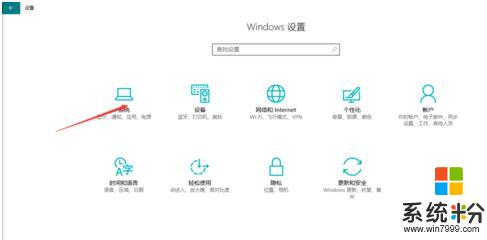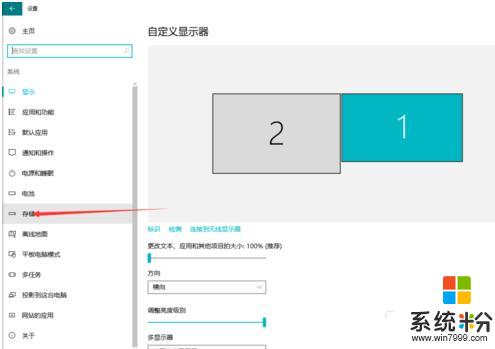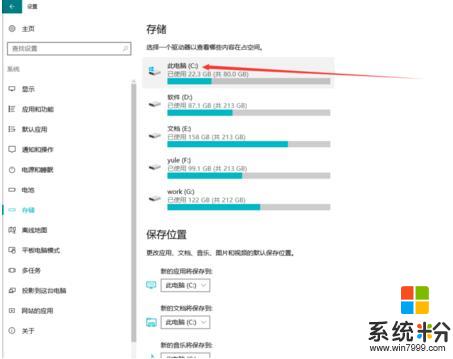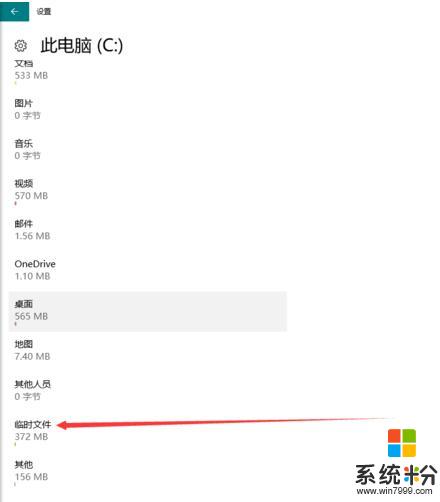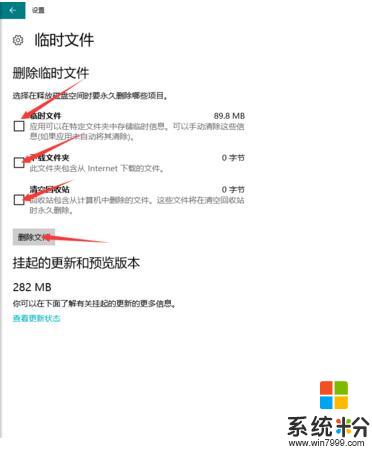win10係統c盤滿了怎麼辦
時間:2018-01-26 來源:互聯網 瀏覽量:
有些用戶反饋突然之間電腦變得很卡,打開‘我的電腦’之後發現C盤發紅了,想去刪東西卻又不知道該刪哪一個。那麼碰到win10係統c盤滿了應該怎麼辦?下麵小編就為大家分享一個如何快速有效清除C盤垃圾的方法。
解決方法 :
1、打開開始菜單中設置選項,點擊係統圖標。
2、之後選擇存儲~選擇C盤,C盤會是將近滿當當的狀態。
3、存儲中往下拉,有個叫臨時文件點開它。
4、而且都是沒用的東西,把這三項均勾選一下,然後點擊刪除文件~win10清理C盤空間,快速有效,不信你試試。
5、最後,你將看到你的C盤恢複如初了,任何臨時文件都沒有了。
以上就是如何快速有效清除C盤垃圾的方法。大家如果也是C盤爆滿的話那就用以上的方法清除一下,讓你的C盤恢複如初。